Avoir des trajets sympas à suivre tracés sur une carte, c'est bien. Pouvoir les suivre en se faisant guider par GPS, c'est mieux.
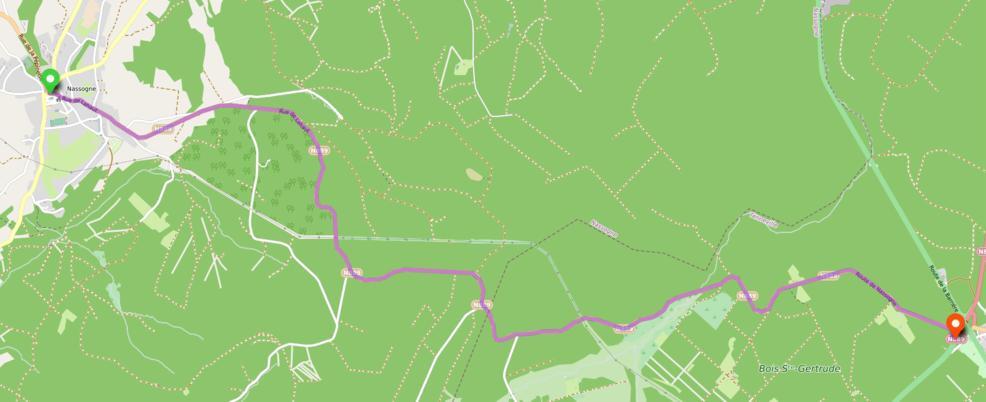
Il y du nouveau dans la rubrique “En voiture, Simone !”. Chaque trajet est maintenant accompagné d’un fichier GPX qui permettra de vous faire guider par GPS.
Outre le fait que la rubrique “En voiture, Simone !” compte 2 trajets de plus, un fichier GPX accompagne chacun de ces trajets. Ce petit fichier permet de se faire guider par GPS tout au long du trajet sans devoir quitter la route des yeux (pratique quand on n’a pas de copilote ;-)).
De quoi a-t-on besoin ?
De trois choses:
- le fichier GPX
- un smartphane
- l’application OsmAnd
Le fichier GPX
Ça c’est facile: il suffit de le télécharger depuis la rubrique “En voiture, Simone !“.
Pour information, un fichier GPX est un simple fichier xml reprenant des coordonnées en longitude et latitude des points du tracé à suivre.
Le smartphone
Désolé pour les fans d’itrucs, mais la procédure décrite ici ne concerne que les smartphones Android. Ne possédant pas d’itrucs, je n’ai pas pu tester la procédure mais je suis convaincu qu’il est possible de faire pareil avec les appareils à la pomme.
L’application OsmAnd
Il s’agit d’une application libre (licence GPL) de guidage GPS dont la particularité est d’utiliser des cartes basées sur OpenStreetMap, qui est l’équivalent cartographique de wikipédia. Ces cartes sont téléchargées une fois pour toutes sur le téléphone ce qui permet une navigation hors ligne. Intéressant quand on est perdu au milieu de nule part sans couverture réseau.
Sur le store de Google, l’application existe en deux versions: OsmAnd et OsmAnd plus. La première est gratuite et la seconde coûte 9€ (5€ pour le moment). Mais pour ce qu’on a à faire, la version gratuite est suffisante.
Sinon, vous pouvez installer un magasin d’applications alternatif: f-droid. Ce “store” alternatif ne propose que des applications libres qui respectent votre vie privée et ne demande aucun accès farfelu (comme l’accès aux contacts pour du guidage GPS par exemple). Et sur f-droid, la version + de OsmAnd est gratuite :D.
Je ne m’attarderai pas sur l’installation de f-droid, c’est simplissime: il suffit de télécharger l’application f-droid directement depuis f-droid.org et d’autoriser l’installation d’application inconnues dans les réglages de votre smartphone. Et si vous n’avez rien compris de ce qui précède, vous pouvez suivre les indications de cet article qui explique tout bien comme il faut.
Comment faire ?
Installation et transfert
La première chose à faire est évidemment d’installer OsmAnd(+) et de télécharger les cartes nécessaires: Belgique et Nord de la France (pour l’instant :-)).
Ensuite, il faut transférer le fichier GPX sur le téléphone par le moyen qui vous convient le mieux: téléchargement direct, transfert USB depuis un ordinateur, … à vous de voir.
Configuration de la carte
Il est nécessaire d’afficher les “traces” du fichier GPX sur la carte. Pour ce faire:
Depuis l’écran principal de OsmAnd, aller dans les options d’affichage de la carte en appuyant sur l’icône en forme de globe en haut à gauche:
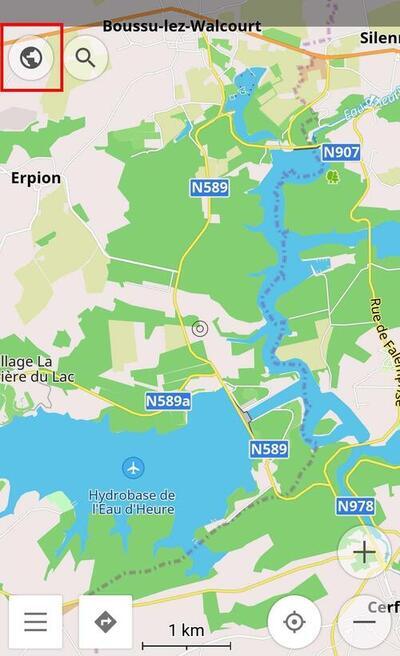
Dans les options d’affichage, activer les traces GPX en appuyant dessus
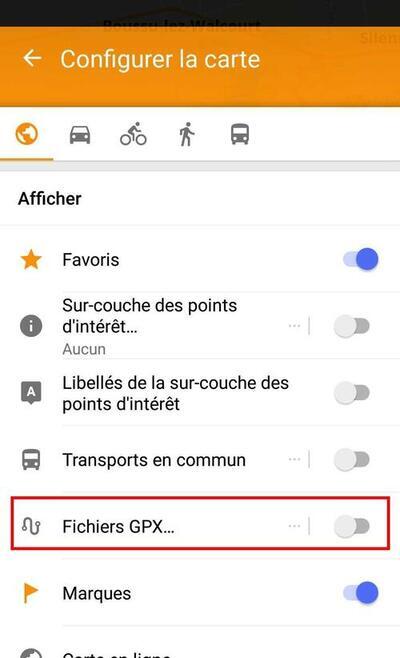
L’écran suivant vous montre toutes les traces “connues” de OsmAnd. Il y a de fortes chances (dépendant de la manière dont vous avez transféré le fichier GPX) que votre fichier gpx n’y figure pas. Si c’est le cas, il suffit d’aller tout en bas de l’écran et de choisir “autres traces gpx…” et de naviguer vers le dossier où vous avez déposé le fichier GPX: sélectionnez-le.
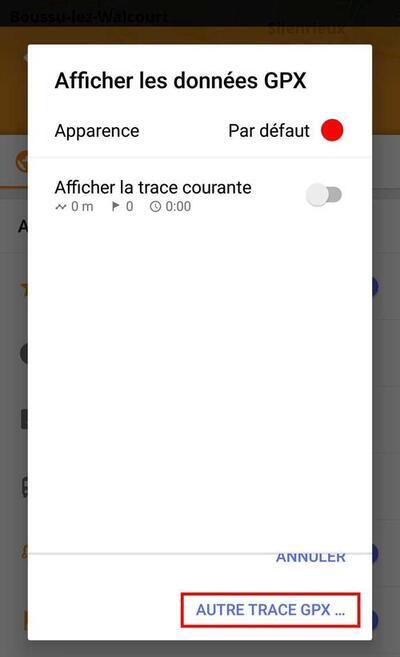
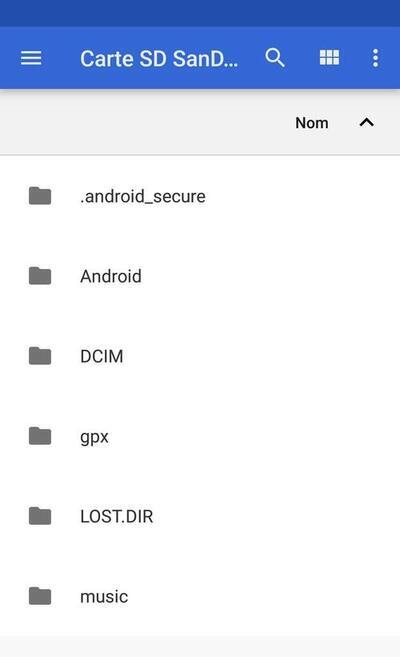
Le tracé est repris dans la liste des tracés connus par OsmAnd: sélectionnez-le et appuyer sur OK.
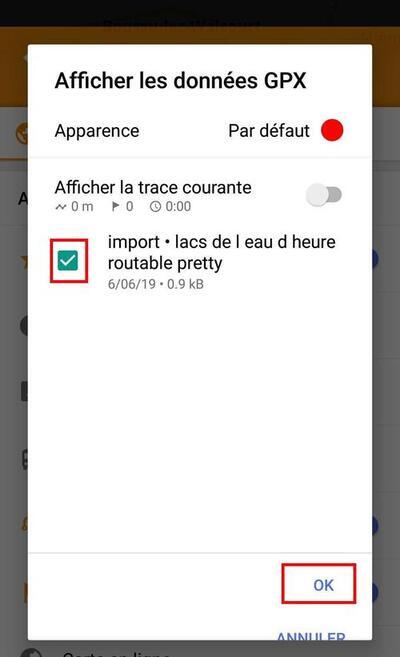
Le tracé apparaît maintenant sur la carte en pointillés.
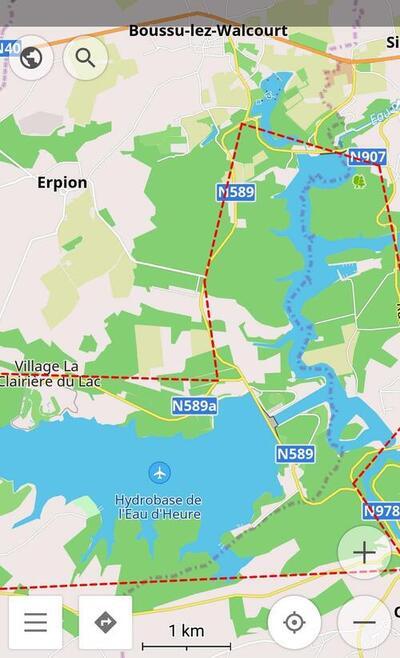
Le guidage
Comme vous pouvez le constater, le tracé n’est pas précis (et n’a pas besoin de l’être): OsmAnd se contente de relier les différents points à vol d’oiseau. Mais une fois le guidage activé, OsmAnd va calculer l’itinéraire à suivre pour nous aider à passer par tous les points du tracé.
Nous allons donc demander à OsmAnd de nous guider:
Une fois revenu sur la carte avec le tracé affiché en pointillés, appuyer sur l’icône de guidage en bas à gauche:
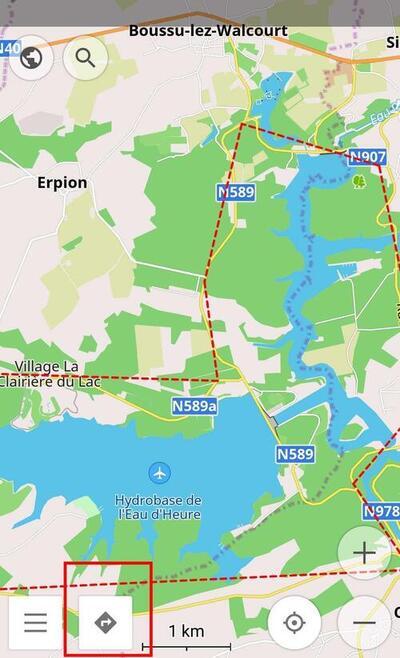
Dans les options de guidage, au lieu de saisir une adresse, sélectionnez dans le bas de l’écran la trace affichée.
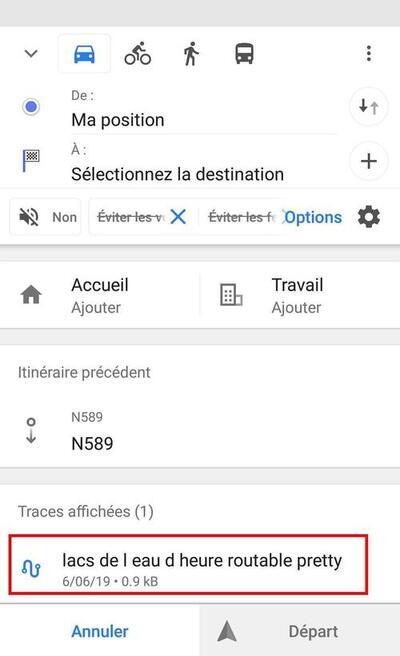
Le calcul du guidage commence dès l’appui sur la trace. Une fois le calcul terminé, OsmAnd nous affiche un résumé du parcours (distance, temps, dénivelé, …). Vous pouvez afficher la carte “en grand” en faisant glisser la partie “non-carte” vers le bas. Et on voit bien que l’itinéraire calculé suit les (belles) courbes de la route.
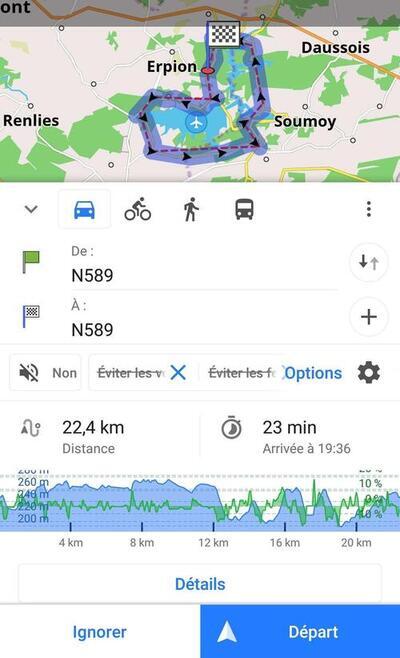
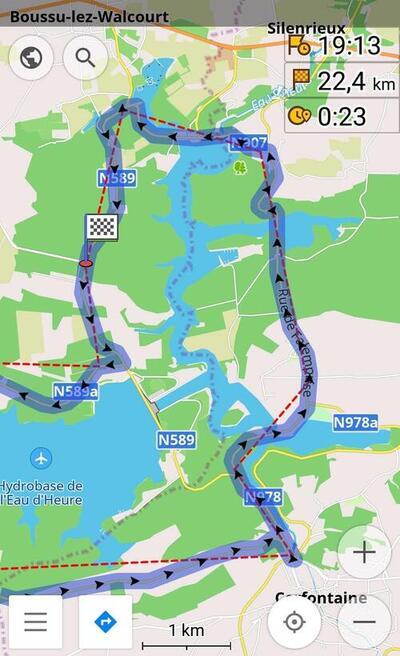
Démarrez votre moteur et profitez du paysage :D.